- 绿色版查看
- 绿色版查看
- 绿色版查看
注意事项:
有时候在mac软件的下载安装中会遇到报错,现在华军小编来给大家整理较为常见的报错情况并做出解答,有遇到报错的朋友可以参考如下方案:
1、“xxx软件已损坏,无法打开,你应该将它移到废纸篓”
2、“打不开xxx软件,因为Apple无法检查其是否包含恶意软件”
3、“打不开...软件,因为它来自身份不明的开发者”
解决方案如下:
1、在自己的Mac电脑设置开启任何来源。
2、如果开启任何来源无法解决报错的情况,则表明该应用受到苹果针对应用未签名的限制,需要通过执行命令行代码来绕过应用签名认证。 执行命令绕过ios的公证Gatekeeper。
3、如果上述两种方法都没有奏效,那么需要关闭SIP系统完整性保护。
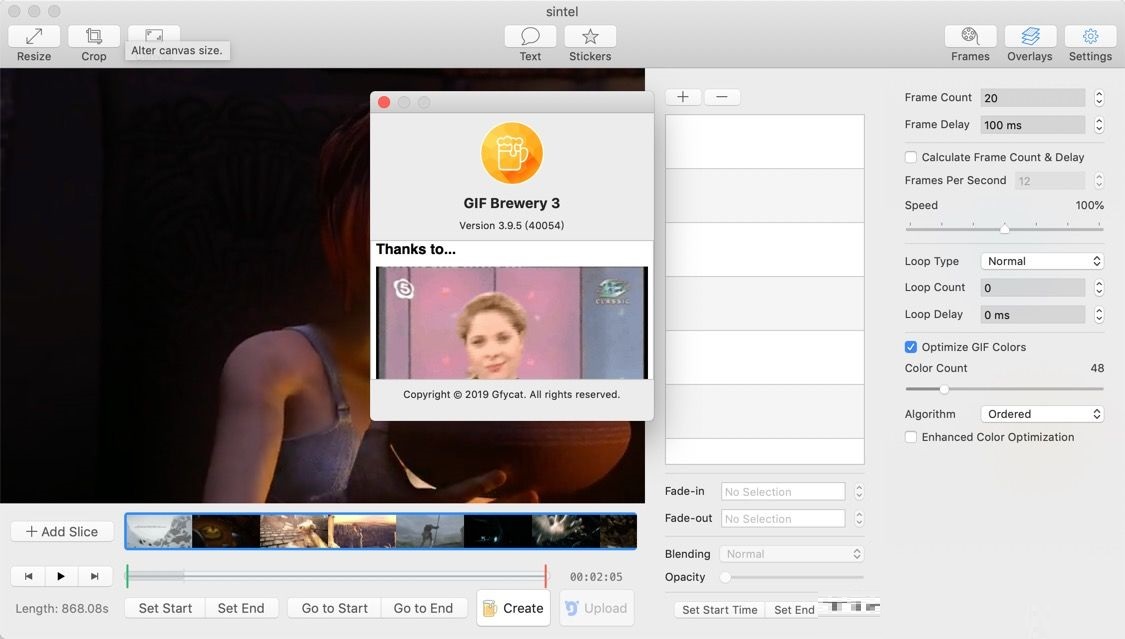
GIF Brewery 3 for Mac功能介绍
1、将视频中的剪辑转换为小GIF文件
2、调整GIF视频大小或裁剪视频
3、将图片或叠加图片添加到GIF
4、使用所需的FPS创建GIF或手动设置帧计数和帧延迟
5、更改循环方向,例如正常播放,反向甚至回文
6、更改GIF的循环次数
7、应用像乌贼墨或色彩校正这样的核心图像滤镜
8、保存设置以供以后编辑
9、支持OS X 10.6 Snow Leopard,10.7 Lion,10.8 Mountain Lion
10、假设您的GIF小于1MB,那么就可以使用Tumblr
GIF Brewery 3 for Mac软件特征
1、gif调整
您可以对创作对gif图片进行大小、分辨率、帧数等数据进行设置。
2、录制屏幕录像
打开之后gif brewery能够给您一个随意调整对选区,您可以自由调整选区的大小来设置屏幕录像的位置并生成为gif文件
3、摄像头录像
gif brewery可以通过mac的摄像头来录制视频并转换为gif图片。
4、根据本地视频文件创建gif图片
根据当前剪辑和gif图片设置创建一个gif图片。
当前剪辑可以通过使用窗口底部的“Set Start”和“Set End”按钮进行设置。
5、使用网络视频文件创建gif图片
添加一个网址来使用网络上的视频来录制一个gif图片。
GIF Brewery 3 for Mac使用说明
一、从视频开始
1、进行屏幕录制。
2、从您的网络摄像头或iOS设备录制。
3、导入视频文件。
二、像编辑一样编辑
1、调整视频大小并裁剪。
2、设置所需的帧速率,或手动设置帧数和帧延迟。
3、应用图像滤镜,如Color Correction或着名的照片滤镜,如Transfer和Noir。
4、添加多个字幕或叠加图像。
三、保存并分享
1、轻松保存到您的电脑,分享到iMessage或邮件。
2、新功能:GIF Brewery现在可以轻松上传应用到Gfycat!
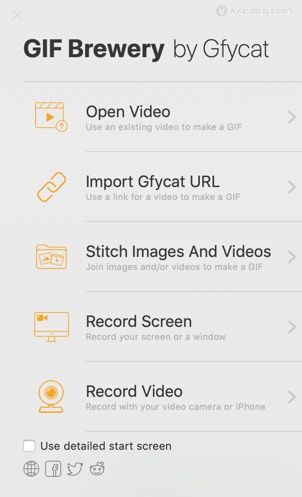
GIF Brewery 3 for Mac更新日志
1、屏幕录制现在不会忘记以前使用的设置。
2、修复错误。
华军小编推荐:
小编还使用过研报客、易媒宝、剪大师、爱奇艺视频播放器、ORB Producer Suite智能编曲插件套装等与本软件功能相似的软件,华军软件园都有提供,可以下载使用!







































您的评论需要经过审核才能显示